
Er zijn drie hoofdmethoden om uw iPhone X of nieuwere iPhone uit te schakelen zonder Home-knop. U kunt uw iPhone uitschakelen in de iOS-instellingen, uw iPhone opnieuw opstarten met een harde reset of het apparaat afsluiten met de fysieke knoppen op uw iPhone. Je kan zelfs zet je iPhone uit zonder knoppen! Als u een langzame of vastgelopen iPhone X opnieuw moet opstarten, leert dit artikel u hoe u kunt herstellen van een leeg scherm of een bevroren Apple-logo door een harde of zachte herstart uit te voeren op de iPhone XS. Lees verder om te leren hoe u uw iPhone uitschakelt, hoe u een harde reset uitvoert en hoe u uw iPhone X of nieuwer opnieuw opstart.
Verwant: Hoe het Control Center op iPhone X te openen (en het aan te passen)
Hoe de iPhone X of later uit te schakelen (met knoppen)
We hebben al besproken wat u moet doen als u Apple Watch is bevroren, hoe herstart of reset je iPhone of iPad, hoe harde reset van je iPad, en wat te doen als uw Mac is bevroren. Voor meer goed advies over wat u moet doen als uw Apple-apparaten haperen of vastlopen, bekijk onze gratis Tip van de dag.
Zoals verderop in dit artikel wordt besproken, kun je je iPhone X, iPhone 11 of iPhone 12 afsluiten met de app Instellingen. De snelste methode om de iPhone uit te schakelen, is echter het gebruik van de fysieke knoppen op het apparaat.
- Houd tegelijkertijd de. ingedrukt Zijknop (voorheen bekend als de Sleep/Wake-knop) en de volumeknop- omhoog of omlaag, het maakt niet uit welke.
- Laat de knoppen los wanneer het afsluitscherm verschijnt.
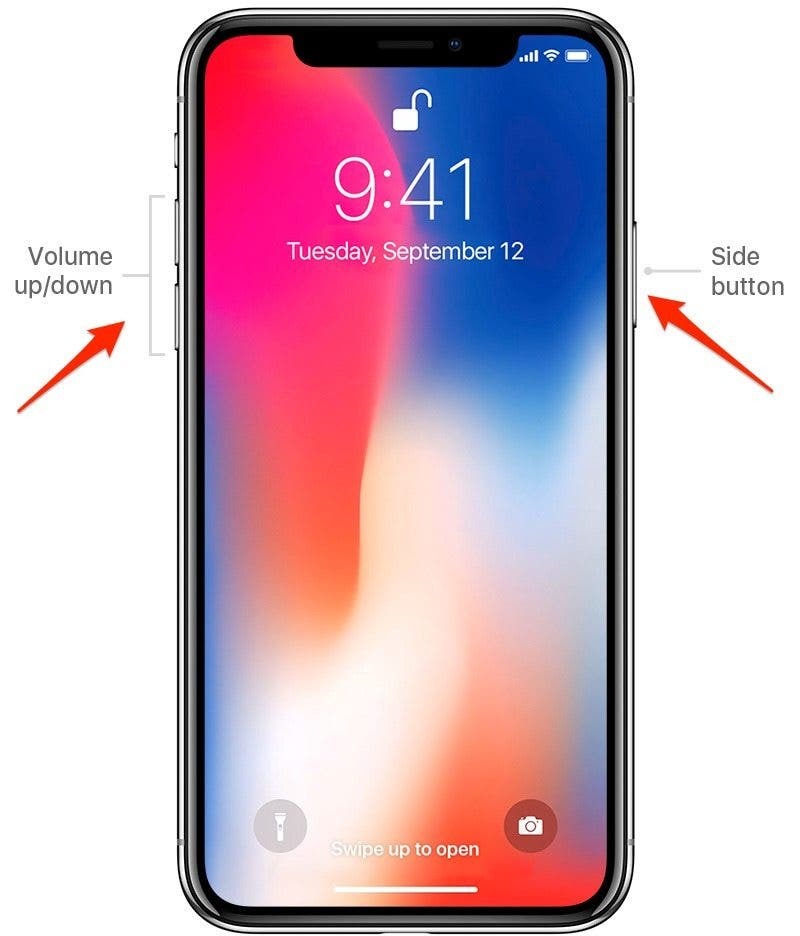
-
Sleep om uit te zetten uw iPhone.
- Dat is het! Zorg ervoor dat je die twee knoppen niet ingedrukt houdt, anders activeer je automatisch Emergency SOS, wat je niet wilt doen als je alleen je iPhone X uitschakelt.
Een harde herstart forceren op de iPhone X of hoger (met knoppen)
Deze methode is vergelijkbaar met de vorige methode, maar mag alleen worden gebruikt als uw iPhone hapert. Als je een vastgelopen app hebt, een leeg of vastgelopen startscherm, of last hebt van vertraging, dan kan een harde reset veel problemen oplossen. Een harde reset uitvoeren:
- Klik en laat de. los Volume omhoog-knop.
- Klik en laat de. los Volume omlaag-knop.
- Houd de ingedrukt Zijknop totdat het scherm wordt uitgeschakeld en het Apple-logo verschijnt. Jij Niet doen moet Power Off schuiven om deze methode te gebruiken.
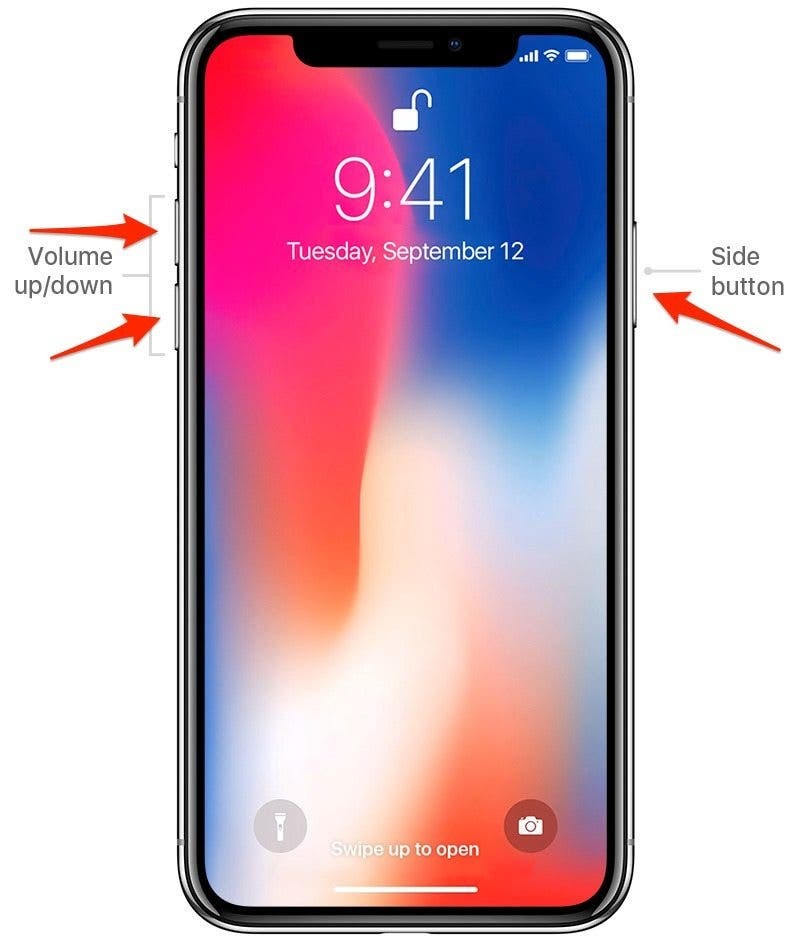
- Als Siri wordt ingeschakeld, hebt u niet correct op de volumeknoppen geklikt en moet u het opnieuw proberen.
- Na ongeveer tien seconden wordt uw apparaat uitgeschakeld en opnieuw opgestart.
Hoe de iPhone uit te schakelen in de app Instellingen
De fysieke knoppen zijn een snelle manier om de iPhone uit te schakelen, maar er is een alternatieve methode als je de telefoon niet kunt afsluiten met de fysieke knoppen. Met iOS 11 en hoger kun je je iPhone afsluiten vanuit de app Instellingen.
- Open de Instellingen-app.
- Selecteer Algemeen.
- Scroll naar beneden en tik op Stilgelegd.
- Sleep om uit te zetten.
Hoe de iPhone X of nieuwer aan te zetten
Natuurlijk moet je uiteindelijk je iPhone opnieuw opstarten. Tenzij u een harde reset uitvoert, moet u uw iPhone handmatig weer inschakelen. Merk op dat wanneer u de iPhone X of nieuwer opstart, hetzij via een harde reset of door het apparaat uit te schakelen, u uw toegangscode moet invoeren voordat Face ID kan werken.
- Houd de zijknop ingedrukt totdat het Apple-logo op het scherm verschijnt.
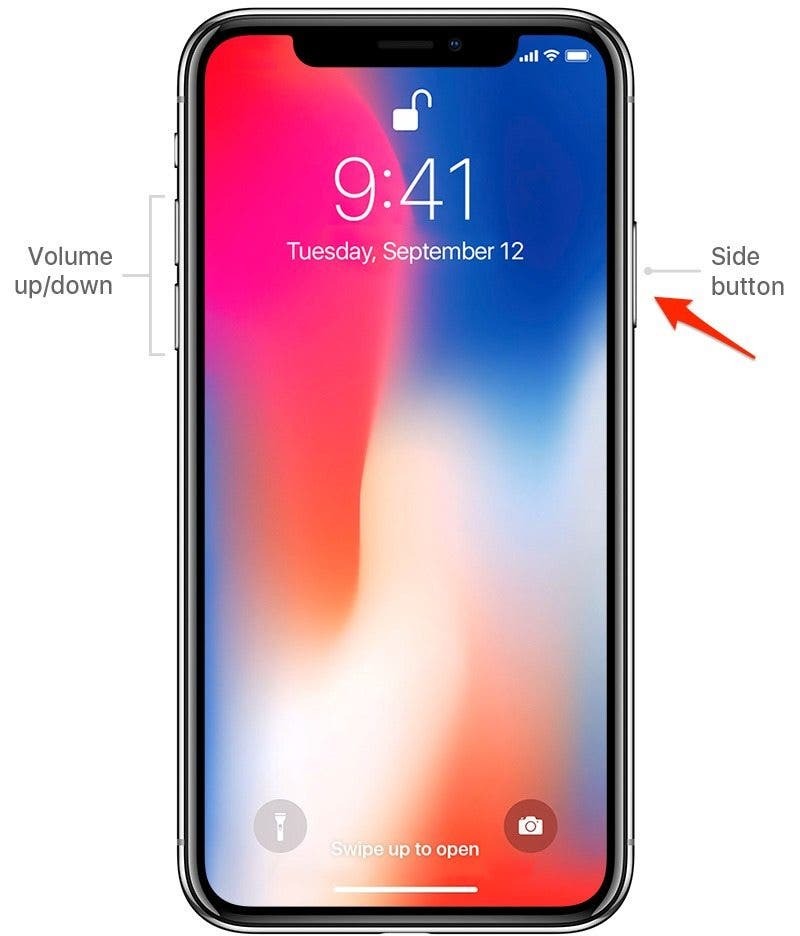
- Zodra het opnieuw is opgestart, veegt u omhoog vanaf de onderkant van uw scherm en voert u uw toegangscode in.
Topafbeelding tegoed: Bagus Hernawan / Unsplash